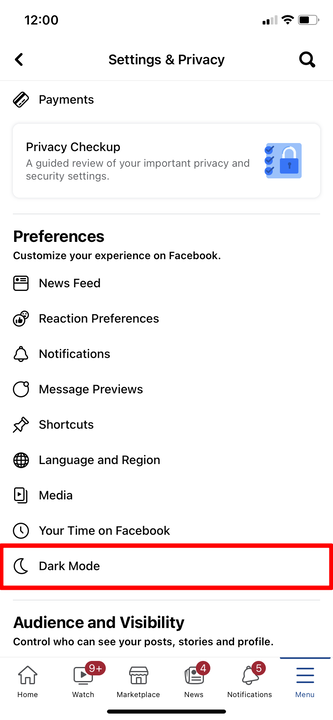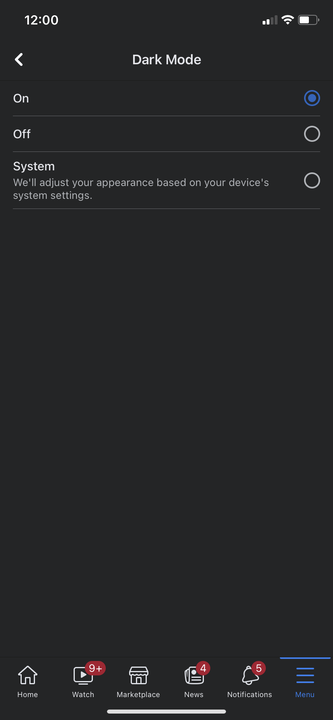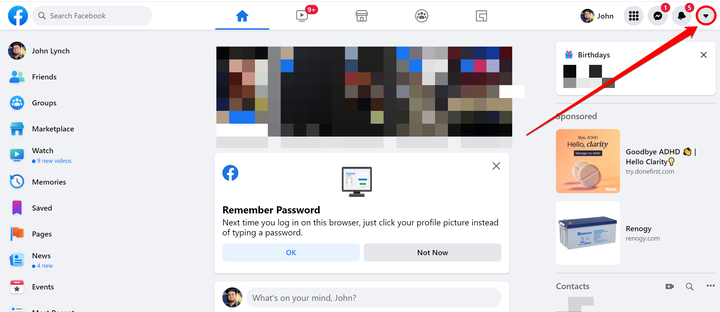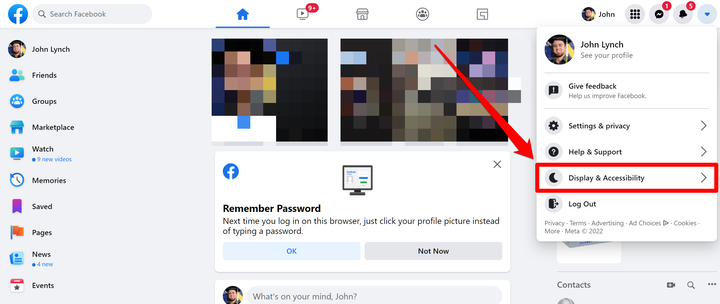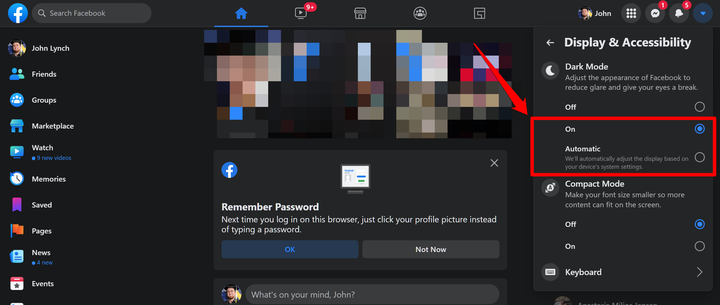Kuidas Facebooki tumedat režiimi mis tahes seadmes sisse lülitada
- Saate lubada Facebooki tumeda režiimi oma iPhone'is, Androidis või arvutis.
- Facebooki mobiilirakenduses saab tumeda režiimi sisse lülitada menüü Seaded ja privaatsus kaudu.
- Facebooki töölauaversioonis kasutate tumeda režiimi lubamiseks menüüd Kuva ja juurdepääsetavus.
Kui soovite kasutada Facebooki viisil, mis kulutaks vähem seadme akut või kurnataks öösel vähem silmi, peaksite lubama sotsiaalmeediaplatvormi tumeda režiimi.
Siit saate teada, kuidas lubada tume režiim Facebooki veebisaidil või Facebooki mobiilirakenduses iPhone'i või Androidi jaoks.
Kuidas iPhone'is või Androidis Facebooki tumedat režiimi sisse lülitada
1. Puudutage Facebooki rakenduses hamburgeri menüüd, kolme horisontaalset joont paremas alanurgas.
2. Kerige alla ja puudutage Seaded ja privaatsus, seejärel puudutage rippmenüüs valikut Seaded .
3. Kerige lehel Seaded alla päiseni Eelistused ning leidke ja puudutage valikut Tume režiim.
Puudutage seadete päise Eelistused all valikut Tume režiim.
Insaider
4. Puudutage lehel Tume režiim valiku Sees kõrval olevat ringi. Samuti saate valida Süsteemi, mis sobitab rakenduse välimuse teie seadme tumedate või heledate süsteemiseadetega.
Tumeda režiimi lubamiseks puudutage On või System.
Insaider
Kuidas arvutis Facebooki tumedat režiimi sisse lülitada
1. Minge saidile Facebook.com ja logige sisse. Valige paremas ülanurgas allapoole suunatud nooleikoon.
Rippmenüü kuvamiseks klõpsake allapoole suunatud noolt.
Insaider
2. Ilmuvas rippmenüüs klõpsake valikul Display & Accessibility.
Valige Kuva ja juurdepääsetavus.
Insaider
3. Funktsiooni lubamiseks klõpsake päise Dark Mode all valiku Sees kõrval olevat ringi. Samuti saate lubada funktsiooni Automatic, et teie Facebooki liides peegeldaks teie seadme tumedaid või heledaid sätteid.
Tumeda režiimi lubamiseks valige Sees või Automaatne.